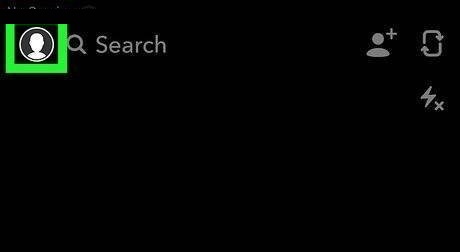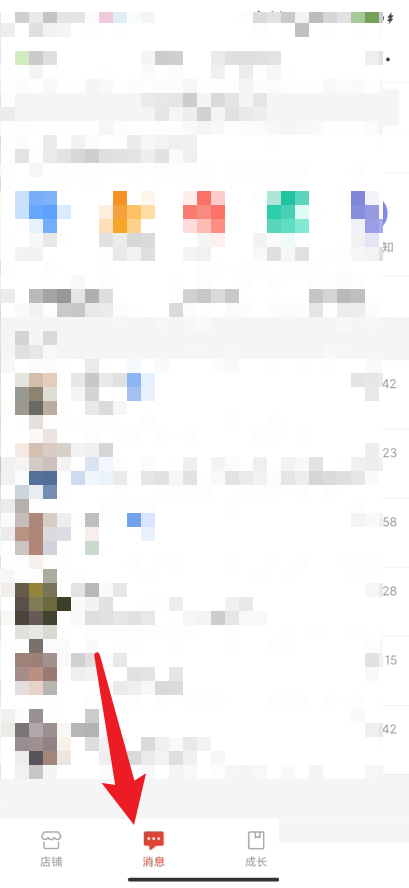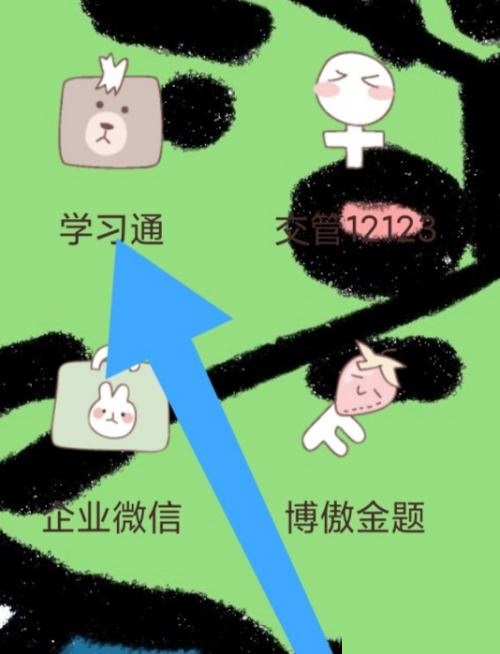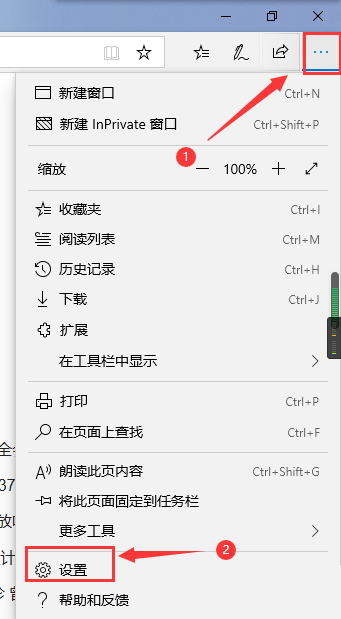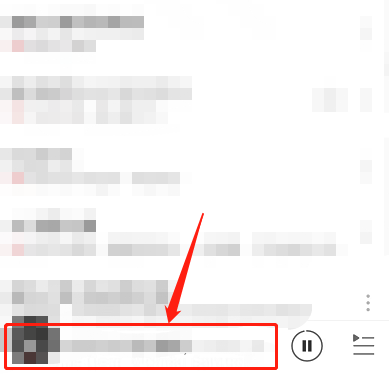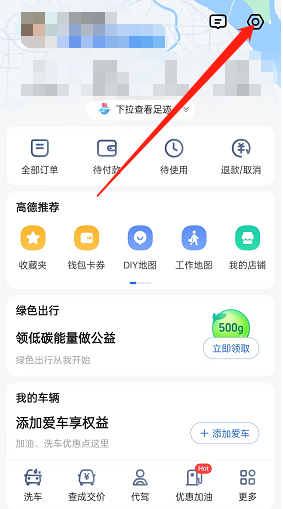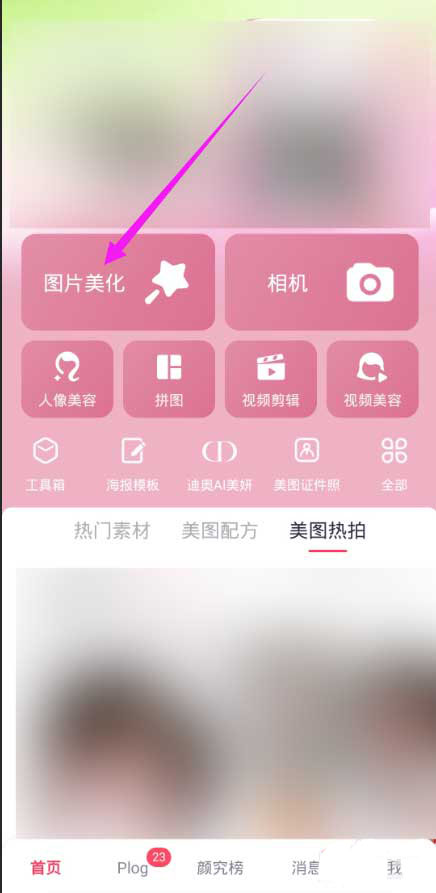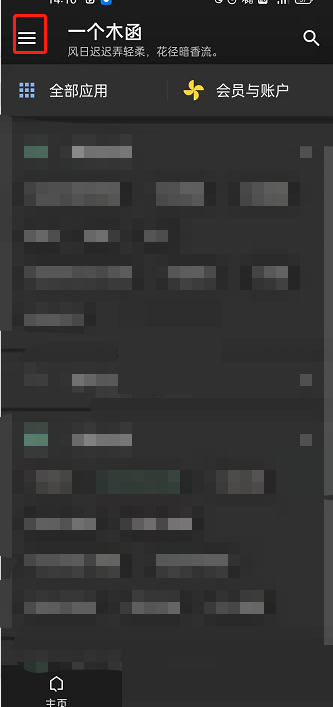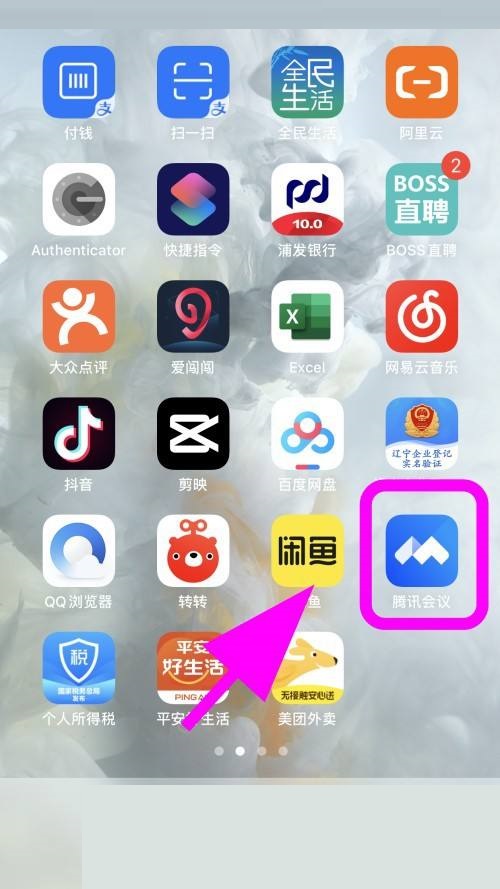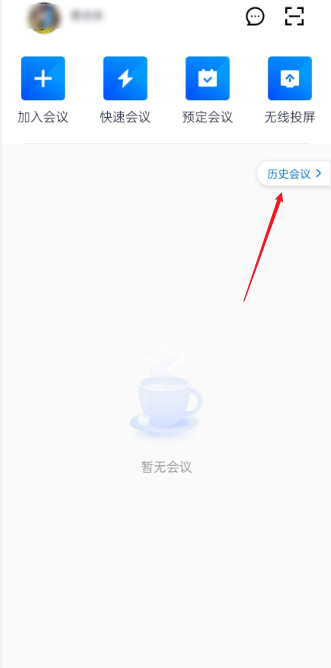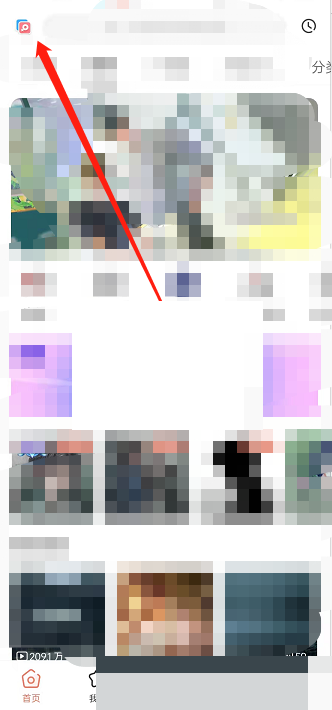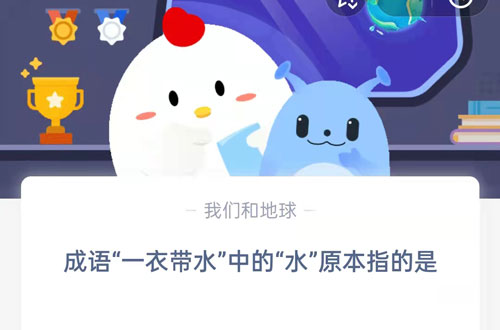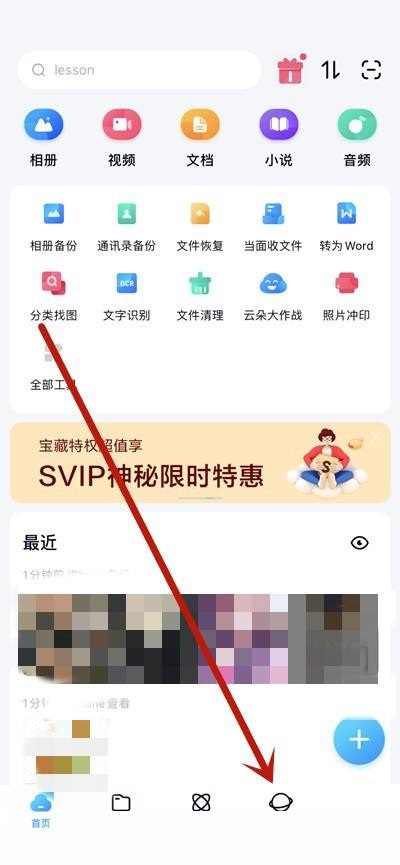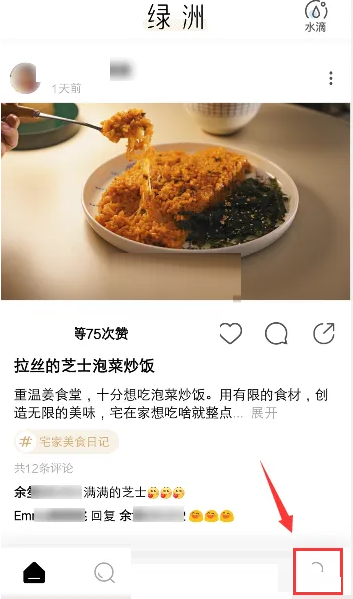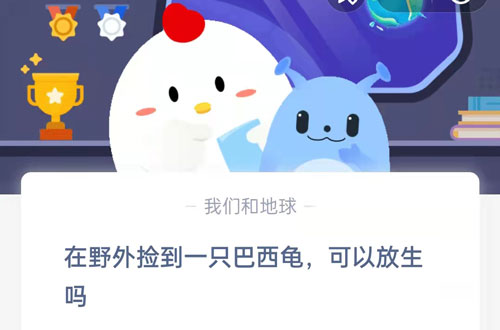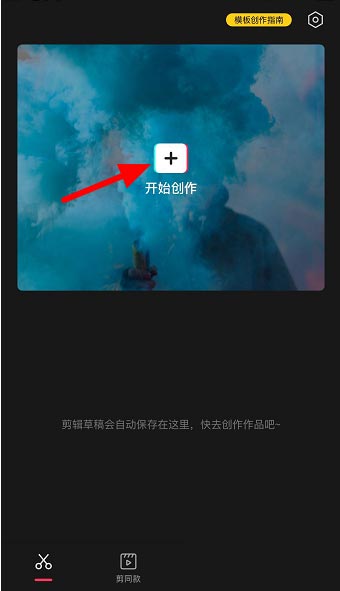使用剪辑师的时候,很多小伙伴不知道怎么设置转场效果,下面小编就给大家带来剪辑师设置转场效果教程,有需要的小伙伴不要错过哦。
剪辑师怎么设置转场效果?剪辑师设置转场效果教程
1、首先打开剪辑师。
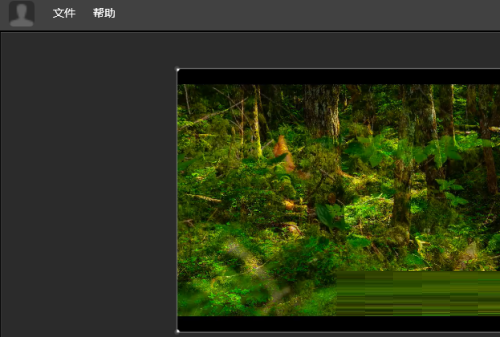 2、然后将两个视频拖动到视频轨道上,拼接起来。
2、然后将两个视频拖动到视频轨道上,拼接起来。
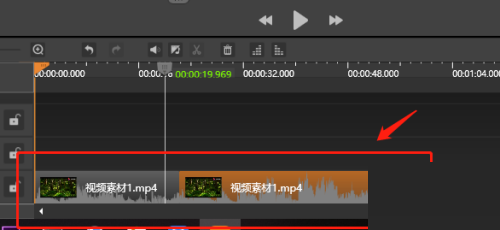 3、在两段视频之间有一个分界线。
3、在两段视频之间有一个分界线。
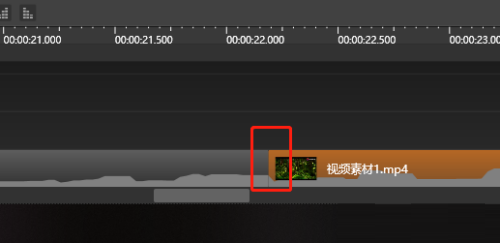 4、接着来到特效控制台,点击转场。
4、接着来到特效控制台,点击转场。
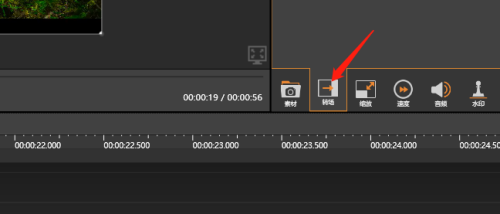 5、选择淡入淡出的转场效果。
5、选择淡入淡出的转场效果。
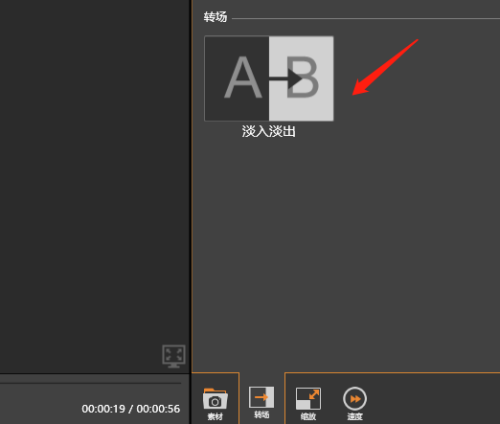 6、再将转场效果拖动到分界线上。
6、再将转场效果拖动到分界线上。
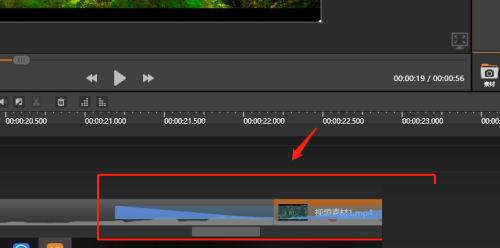 7、最后点击播放预览一下。
7、最后点击播放预览一下。
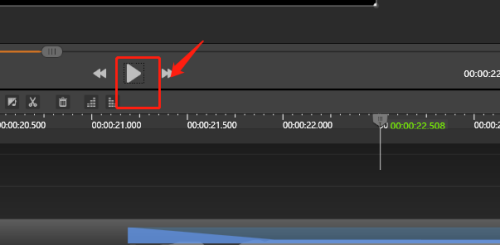 以上这篇文章就是剪辑师设置转场效果教程,更多教程尽在下载之家。
以上这篇文章就是剪辑师设置转场效果教程,更多教程尽在下载之家。
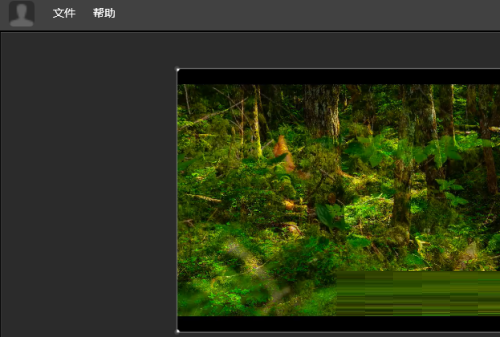 2、然后将两个视频拖动到视频轨道上,拼接起来。
2、然后将两个视频拖动到视频轨道上,拼接起来。
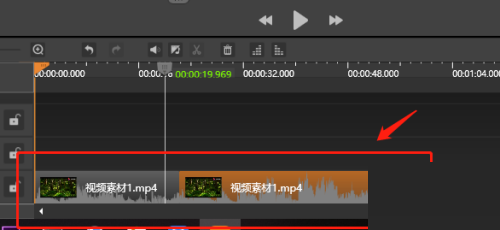 3、在两段视频之间有一个分界线。
3、在两段视频之间有一个分界线。
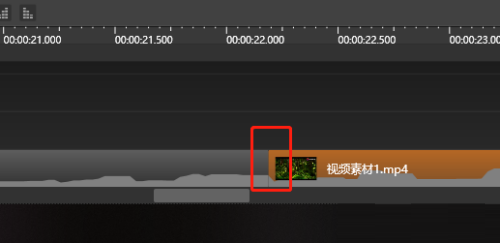 4、接着来到特效控制台,点击转场。
4、接着来到特效控制台,点击转场。
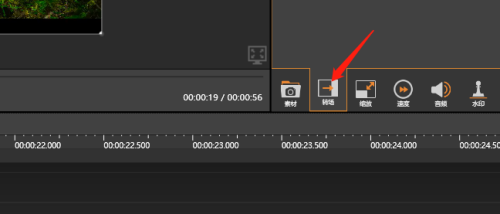 5、选择淡入淡出的转场效果。
5、选择淡入淡出的转场效果。
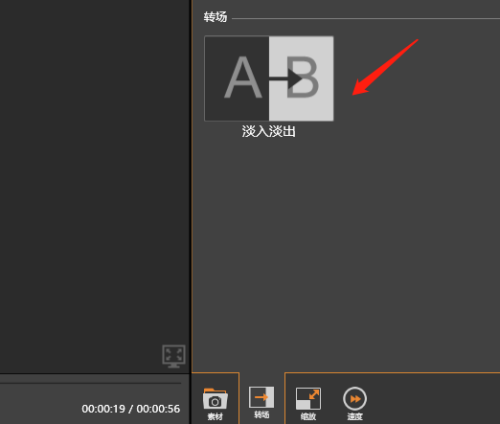 6、再将转场效果拖动到分界线上。
6、再将转场效果拖动到分界线上。
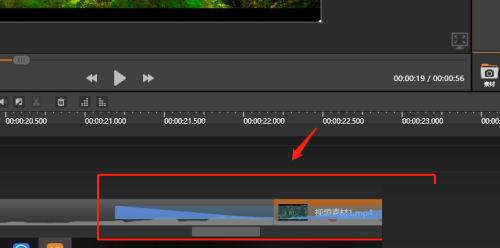 7、最后点击播放预览一下。
7、最后点击播放预览一下。
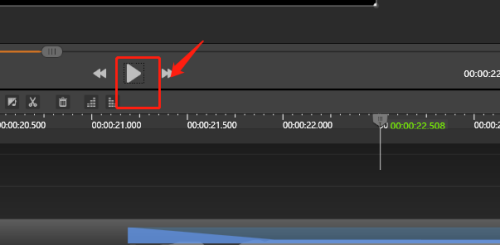 以上这篇文章就是剪辑师设置转场效果教程,更多教程尽在下载之家。
以上这篇文章就是剪辑师设置转场效果教程,更多教程尽在下载之家。